磁盘配额分配方法一:对全部用户账户设置配额
1、在“此电脑”中,在需要进行容量限制的某个磁盘分区单击右键,选择“属性”,这里以F 为例,在F盘上单击右键选择“属性”打开F:盘属性窗口,切换到“配额”标签,如图:
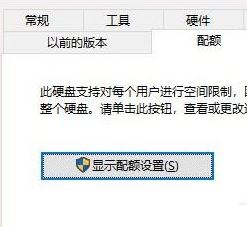
打开磁盘属性,切换并打开配额
2、在属性界面点击“显示配额设置”按钮,会弹出“(F:)的配额设置 ”窗口,如图: 3、在该界面勾选“启用配额管理”,我们可以发现原本不可选的灰色就变成不可用状态变成可设置状态。这里呢小编建议大家勾选“拒绝将磁盘空间分配给超过配额限制的用户”。
4、接着在“为该卷上的新用户选择默认配额限制”肯定要选中“将磁盘空间限制为”了,选择该选项就可以对后面的数字进行编辑修改;
例如小编比较小气,限制新用户最多只能使用10GB的磁盘空间。那么数值就填写为 10 ,单位从下拉列表中选择“GB”。另外,你还可以警告等级,例如 8 GB,这样当新用户已用磁盘容量达到8GB时,就会发出警告信息。
5、最后我们可以通过底部的“选择该卷的配额记录选项”是可选项,如果你有查看系统日志的习惯,那么可以勾选这两个选项哦!
有杕之杜,有睆其实。王事靡盬,继嗣我日。日月阳止,女心伤止,征夫遑止。磁盘配额分配方法二:对指定用户设置磁盘配额
1、比如我们想对某个用户账户进行制定设置,例如 F: 盘,选择“属性”打开F:盘属性窗口,切换到“配额”标签,如图:
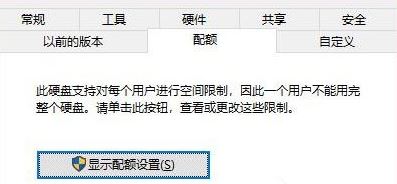
2、勾选“启用配额管理”,既然是要限制磁盘使用量,同样建议勾选“拒绝将磁盘空间分配给超过配额限制的用户”。至于是否限制新用户,根据你的需要按上面的方法设置即可。
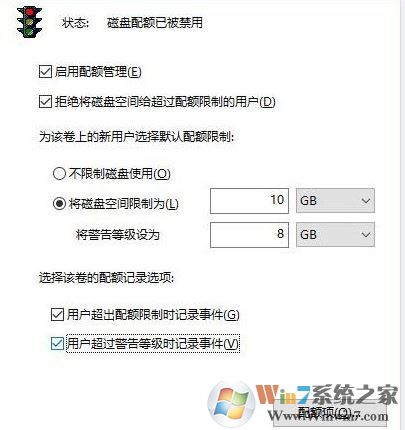
勾选“拒绝将磁盘空间分配给超过配额限制的用户”
3、点击最右下方的“配额项”按钮,打开“(F:)的配额项”窗口,进行限制指定用户操作,如图: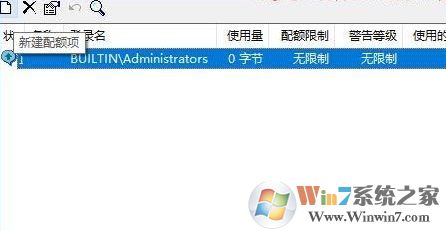
打开“配额项”
4、然后点击“新建配额项”按钮,会弹出“选择用户”窗口,如下图所示: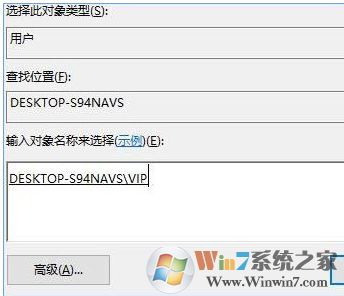
设置“选择用户”
5、在“输入对象名称来选择”文本框中输入要限制的用户名,点击右侧的“检查名称”,即可显示该用户的完整名称。然后点击“确定”打开“添加新配额项”设置窗口,如下图所示: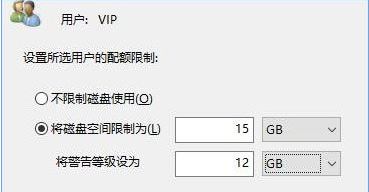
6、确定,就会返回“(F:)的配额项”窗口,在列表中即可看到刚刚添加的设置了磁盘配额的指定用户名,如下截图所示:
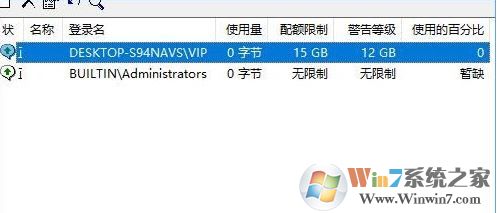
完成磁盘配额的指定用户名设置
7、此时我们关闭窗口回到“(F:)的配额设置”窗口,点击“确定”,同样会弹出“启用配额系统”警告提示,确定启用磁盘配额系统就可以了;操作完成后在此电脑中就会出现一个备份的磁盘盘符。以上便是winwin7小编给大家分享的关于windows 磁盘配额的设置方法。